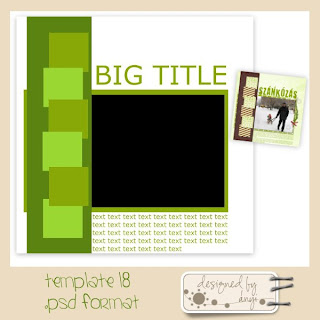 Letölthető innen :-)
Letölthető innen :-)
2009. november 26., csütörtök
2009. november 24., kedd
Órajáték
Egy újabb rövidke leírás, melyhez csupán annyi a közöm, hogy közreadom. Na jó, lehet, hogy egy régebben olvasott ötlet alapján leketlezett a képmanipuláció, nézzétek csak:
Ilyenből:
 Ilyen lett:
Ilyen lett:
 És hogy honnan jött az ötlet? Először azt hittem, hogy ebből a leírásból, mivelhogy hasonló az eredmény (bár pont az a kép, amin bemutattam a technikát, nem a legjobb választás volt, na, de már mindegy). Na, de mégsem :-)
És hogy honnan jött az ötlet? Először azt hittem, hogy ebből a leírásból, mivelhogy hasonló az eredmény (bár pont az a kép, amin bemutattam a technikát, nem a legjobb választás volt, na, de már mindegy). Na, de mégsem :-)
Nézzük, ez hogyan készült (köszönet érte ismét Szilunak, akit próbálok megkérni szerkesztőtársnak, de mindig visszautasít, aztán meg jönnek az ötletei :-) )
1. lépés: réteg kétszerezése
(A rétegek használatáról itt olvashatsz bővebben)
2. lépés: felső réteg telítetlenné tevése
(Erről meg mondjuk itt is van szó)
3. lépés: szintek
bemeneti szintek összenyomása
(A szintekkel való munkáról itt írtam részletesebben)
4. lépés: rétegmaszk hozzáadása
A rétegmaszkról már nagyon sok szó esett, legutóbb például itt, amikor a maszk áthelyezéséről írtam, de ebben a bejegyzsésben van egypár utalás régebbi bejegyzésekre is.
5. lépés: munka a rétegmaszkon
A rétegmaszkon különböző rajzeszközöket használhatunk az Előtérszínnel (ami a fekete), a javítás pedig Radírral történik.
Készen is vagyunk :-)
Jó kísérletezgetést!
Ilyenből:
 Ilyen lett:
Ilyen lett: És hogy honnan jött az ötlet? Először azt hittem, hogy ebből a leírásból, mivelhogy hasonló az eredmény (bár pont az a kép, amin bemutattam a technikát, nem a legjobb választás volt, na, de már mindegy). Na, de mégsem :-)
És hogy honnan jött az ötlet? Először azt hittem, hogy ebből a leírásból, mivelhogy hasonló az eredmény (bár pont az a kép, amin bemutattam a technikát, nem a legjobb választás volt, na, de már mindegy). Na, de mégsem :-)Nézzük, ez hogyan készült (köszönet érte ismét Szilunak, akit próbálok megkérni szerkesztőtársnak, de mindig visszautasít, aztán meg jönnek az ötletei :-) )
1. lépés: réteg kétszerezése
(A rétegek használatáról itt olvashatsz bővebben)
2. lépés: felső réteg telítetlenné tevése
(Erről meg mondjuk itt is van szó)
3. lépés: szintek
bemeneti szintek összenyomása
(A szintekkel való munkáról itt írtam részletesebben)
4. lépés: rétegmaszk hozzáadása
A rétegmaszkról már nagyon sok szó esett, legutóbb például itt, amikor a maszk áthelyezéséről írtam, de ebben a bejegyzsésben van egypár utalás régebbi bejegyzésekre is.
5. lépés: munka a rétegmaszkon
A rétegmaszkon különböző rajzeszközöket használhatunk az Előtérszínnel (ami a fekete), a javítás pedig Radírral történik.
Készen is vagyunk :-)
Jó kísérletezgetést!
Címkék:
haladóknak,
képmanipuláció,
maszk,
ötletek,
tutorialok
2009. november 23., hétfő
Térképesdi
A következő feladatot kaptam:
az alábbi két térképből kellene egyet gyártani :-)
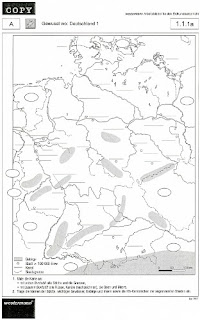
 A felső térképen Németország, az alsón meg a tartományi határok vannak bejelölve. úIlyen lett az eredmény, bár nem nagyon látszik ekkora képen:
A felső térképen Németország, az alsón meg a tartományi határok vannak bejelölve. úIlyen lett az eredmény, bár nem nagyon látszik ekkora képen:
 És ahogyan készült, leírom, röviden:
És ahogyan készült, leírom, röviden:
1. mindkét képet rétegként megnyitottam
2. a felső réteg átlátszatlanságát lecsökkentettem, hogy pontosan egymásra tudjam őket pakolni
3. természetesen nem egyforma méretűek voltak a térképek, így az egyiket le kellett kicsinyítenem
4. még sajna így sem lehetett őket pontosan egymásra tenni!
5. kijelöltem a tartományi határokat és átszíneztem pirosra, hogy jobban lássak :-)
6. segítségül hívtam a Perspektíva-eszközt, amivel kicsit torzítottam a tartományi határokon :-)
7. sajna még mindig nem volt jó az eredmény!
8. így kijelöltem, kivágtam és beillesztettem, majd áthelyeztem a kritikus részeket, ekkor már majdnem minden szépen stimelt
9. a végén pedig szépen (megrendelésre) kiradíroztam az országhatárokat, hogy pontosabb, szebb eredményt kapjuk
10. a végén pedig elmentettem a képet .jpg formátumban
Készen is voltam :-)
Ui: mehet a suliba :-)
az alábbi két térképből kellene egyet gyártani :-)
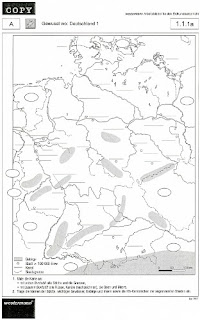
 A felső térképen Németország, az alsón meg a tartományi határok vannak bejelölve. úIlyen lett az eredmény, bár nem nagyon látszik ekkora képen:
A felső térképen Németország, az alsón meg a tartományi határok vannak bejelölve. úIlyen lett az eredmény, bár nem nagyon látszik ekkora képen: És ahogyan készült, leírom, röviden:
És ahogyan készült, leírom, röviden:1. mindkét képet rétegként megnyitottam
2. a felső réteg átlátszatlanságát lecsökkentettem, hogy pontosan egymásra tudjam őket pakolni
3. természetesen nem egyforma méretűek voltak a térképek, így az egyiket le kellett kicsinyítenem
4. még sajna így sem lehetett őket pontosan egymásra tenni!
5. kijelöltem a tartományi határokat és átszíneztem pirosra, hogy jobban lássak :-)
6. segítségül hívtam a Perspektíva-eszközt, amivel kicsit torzítottam a tartományi határokon :-)
7. sajna még mindig nem volt jó az eredmény!
8. így kijelöltem, kivágtam és beillesztettem, majd áthelyeztem a kritikus részeket, ekkor már majdnem minden szépen stimelt
9. a végén pedig szépen (megrendelésre) kiradíroztam az országhatárokat, hogy pontosabb, szebb eredményt kapjuk
10. a végén pedig elmentettem a képet .jpg formátumban
Készen is voltam :-)
Ui: mehet a suliba :-)
2009. november 18., szerda
Farkasból bárány
Nekem az otthoni gépemen a 2.6-os verzió van meg, a jól ismert kis farkasfejjel.
Az iskolai gépen pedig már íme, a 2.7-es verzió bejelentkező ablaka, melyen a bárányka megette a farkast és utána édesdeden pihenget.
Tisztára, mint a Piroska és a farkas-ban a farkas. :-) Csak az a kérdés, hogy ki a farkas és ki a bárány :-)

Az iskolai gépen pedig már íme, a 2.7-es verzió bejelentkező ablaka, melyen a bárányka megette a farkast és utána édesdeden pihenget.
Tisztára, mint a Piroska és a farkas-ban a farkas. :-) Csak az a kérdés, hogy ki a farkas és ki a bárány :-)

2009. november 17., kedd
Újabb borongós képek
Egy kedves és lelkes Gimpezős barátom, ihletet kapva az előző előtti bejegyzéstől, két képet és hozzájuk való leírást küldött. Szilu, itt is köszi a többi kedves olvasó nevében is ;-)
Akkor hát megint Lara, Linsey kislánya következik :-)
Az első kép:
 És így készült:
És így készült:
1. új réteg: fehér (de lehet a letöltött is), áttetszőség ~75%
2. rétegmaszk hozzáadása
3. a kislány rétegét a móló felett teljesen átlátszóvá tettem
(én ilyen nagy területen kijelölök és kitöltöm az Előtérszínnel, majd utána rajzeszközzel megigazítom a körvonalak mentén)
4. majd színátmenet előtérből átlátszóba (lineárisat és sugarasat is) segítségével a háttérben is, hogy úgy nézzen ki, mintha sűrűbb-ritkább köd lenne a víz felett
5. a kislány fejénél is jól jön a színátmenet, de a sugaras, így több apró színátmenettel a fehér réteg szépen fokozatosan halványul.
De a Maszatoló eszköz sem rossz erre a rétegmaszkon.
És a 2. kép pedig ilyen:
 Így készült:
Így készült:
A "kislány" réteget kétszereztem, majd amelyik feljebb volt, azon a Van Gogh effektet alkalmaztam (8as szűrőhosszal és 2,5ös zajjal), amit ehhez hozzáadott rétegmaszkkal átlátszóvá tettem az arcánál (sugaras színátmenettel előtérből átlátszóba).
Készen is vagyunk :-)
Tipp:
Érdekes lehet más művészi effektet is kipróbálni.
Ui:
Ha esetleg valami nem érthető, kérdezz a hozzászólásban és segítünk :-)
Akkor hát megint Lara, Linsey kislánya következik :-)
Az első kép:
 És így készült:
És így készült:1. új réteg: fehér (de lehet a letöltött is), áttetszőség ~75%
2. rétegmaszk hozzáadása
3. a kislány rétegét a móló felett teljesen átlátszóvá tettem
(én ilyen nagy területen kijelölök és kitöltöm az Előtérszínnel, majd utána rajzeszközzel megigazítom a körvonalak mentén)
4. majd színátmenet előtérből átlátszóba (lineárisat és sugarasat is) segítségével a háttérben is, hogy úgy nézzen ki, mintha sűrűbb-ritkább köd lenne a víz felett
5. a kislány fejénél is jól jön a színátmenet, de a sugaras, így több apró színátmenettel a fehér réteg szépen fokozatosan halványul.
De a Maszatoló eszköz sem rossz erre a rétegmaszkon.
És a 2. kép pedig ilyen:
 Így készült:
Így készült:A "kislány" réteget kétszereztem, majd amelyik feljebb volt, azon a Van Gogh effektet alkalmaztam (8as szűrőhosszal és 2,5ös zajjal), amit ehhez hozzáadott rétegmaszkkal átlátszóvá tettem az arcánál (sugaras színátmenettel előtérből átlátszóba).
Készen is vagyunk :-)
Tipp:
Érdekes lehet más művészi effektet is kipróbálni.
Ui:
Ha esetleg valami nem érthető, kérdezz a hozzászólásban és segítünk :-)
2009. november 16., hétfő
Mint a filmeken...
Az a baj a Gimppel, hogy nagyon könnyű vele elkalandozni. Megnyitom, hogy csináljak valamit (az előző bejegyzésben mutatott képpel egy kedves barátom javaslatára), aztán máris azon veszem magamat észre, hogy teljesen máshol vagyok. Kicsit kísérleteztem a már ismerős gyerekkori képemmel és lett ilyenből:
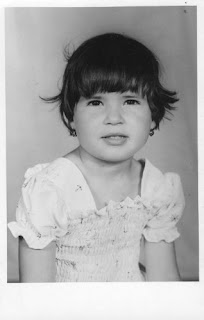 ilyen:
ilyen:
 Nagyon egyszerű ám a dolog!
Nagyon egyszerű ám a dolog!
1. a képet megvágtam egy kicsit:
(a vágásról itt írtam részletesebben)
 2. majd a Képablakban a Szűrők / Egyesítés / Film... menüpont választásával felnyíló ablakon megtettem 1-2 beállítást:
2. majd a Képablakban a Szűrők / Egyesítés / Film... menüpont választásával felnyíló ablakon megtettem 1-2 beállítást:
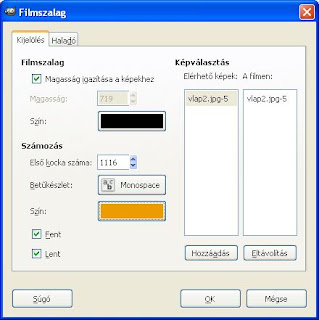 Beírtam a filmkocka számát (mai dátum :-) ) és kiválasztottam, hogy melyik képről is van szó.
Beírtam a filmkocka számát (mai dátum :-) ) és kiválasztottam, hogy melyik képről is van szó.
Látható, hogy több képet is össze lehet fűzni, a betűszínt is lehet módosítani illetve a 'Fent' és 'Lent' jelölőnégyzetekkel meg lehet adni, hgy hová kérünk perforációt.
OK és készen is vagyunk :-)
Szerintem nagyon látványos az eredmény és ami szintén nem hátrány: nagyon hamar készen van :-)
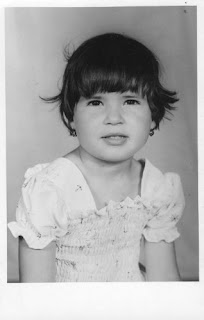 ilyen:
ilyen: Nagyon egyszerű ám a dolog!
Nagyon egyszerű ám a dolog!1. a képet megvágtam egy kicsit:
(a vágásról itt írtam részletesebben)
 2. majd a Képablakban a Szűrők / Egyesítés / Film... menüpont választásával felnyíló ablakon megtettem 1-2 beállítást:
2. majd a Képablakban a Szűrők / Egyesítés / Film... menüpont választásával felnyíló ablakon megtettem 1-2 beállítást: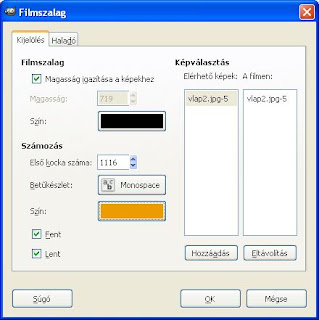 Beírtam a filmkocka számát (mai dátum :-) ) és kiválasztottam, hogy melyik képről is van szó.
Beírtam a filmkocka számát (mai dátum :-) ) és kiválasztottam, hogy melyik képről is van szó.Látható, hogy több képet is össze lehet fűzni, a betűszínt is lehet módosítani illetve a 'Fent' és 'Lent' jelölőnégyzetekkel meg lehet adni, hgy hová kérünk perforációt.
OK és készen is vagyunk :-)
Szerintem nagyon látványos az eredmény és ami szintén nem hátrány: nagyon hamar készen van :-)
Címkék:
haladóknak,
kezdőknek,
ötletek,
szűrő
2009. november 14., szombat
Borongós hangulat
Találtam egy tök jó hatásvadász leírást, hozzávalókkal együtt, ezen a helyen :-) Azonnal ki kellett próbálnom. Mutatom az eredményt:
Ilyen volt:
 ilyen lett:
ilyen lett:
 Mivel nem volt egyértelmű a számomra, hogy a tutorial írója milyen programot használ, ezért azokat a részeket, amiket nem igazán értettem, nemes egyszerűséggel kihagytam. ;-)
Mivel nem volt egyértelmű a számomra, hogy a tutorial írója milyen programot használ, ezért azokat a részeket, amiket nem igazán értettem, nemes egyszerűséggel kihagytam. ;-)
Illetve azt látom, hogy az eredetileg nagyon világos képeken sokkal jobban mutat a végeredmény, de azért ez sem rossz. Az eredeti leíráshoz használt képen egy temető van, innen a bejegyzésem címe és nem én vagyok borongós hangulatban :-)
Na, szóval, Gimppel így készült:
1. megnyitottam a képet
2. mygnyitottam rétegként a Painterly Effect # 2-t (az eredeti tutorial végén ott van a link) és 70%-ra változtattam meg az átlátszóságot:
 3. megnyitottam rétegként a Nirvana Texture-t (ez is a végén be van linkelve) és az átlátszóságot megváltoztattam 60%-ra:
3. megnyitottam rétegként a Nirvana Texture-t (ez is a végén be van linkelve) és az átlátszóságot megváltoztattam 60%-ra:
 4. megdupláztam a kép rétegét és legfelülre tettem. A réteg 'Mód'-t szorzásra állítottam és 90%-os átlátszóságúra:
4. megdupláztam a kép rétegét és legfelülre tettem. A réteg 'Mód'-t szorzásra állítottam és 90%-os átlátszóságúra:
 5. Végül a legfelső rétegen a Színek / Fényerő-kontraszt menüben a következő beállításokat tettem:
5. Végül a legfelső rétegen a Színek / Fényerő-kontraszt menüben a következő beállításokat tettem:
Fényerő: -12
Kontraszt: 18.
Eredmény fent látható :-)
És ugyez egy másik képpel, melyen egyik nagyon kedves és tehetséges scrapbookos társam, Linsey kislánya látható:
Ilyen volt:
 Ilyen lett:
Ilyen lett:

Tipp:
Érdemes körülnézni az ajánlott effektek között, a jobb oldali oldalsávban van még egypár...
Ilyen volt:
 ilyen lett:
ilyen lett: Mivel nem volt egyértelmű a számomra, hogy a tutorial írója milyen programot használ, ezért azokat a részeket, amiket nem igazán értettem, nemes egyszerűséggel kihagytam. ;-)
Mivel nem volt egyértelmű a számomra, hogy a tutorial írója milyen programot használ, ezért azokat a részeket, amiket nem igazán értettem, nemes egyszerűséggel kihagytam. ;-)Illetve azt látom, hogy az eredetileg nagyon világos képeken sokkal jobban mutat a végeredmény, de azért ez sem rossz. Az eredeti leíráshoz használt képen egy temető van, innen a bejegyzésem címe és nem én vagyok borongós hangulatban :-)
Na, szóval, Gimppel így készült:
1. megnyitottam a képet
2. mygnyitottam rétegként a Painterly Effect # 2-t (az eredeti tutorial végén ott van a link) és 70%-ra változtattam meg az átlátszóságot:
 3. megnyitottam rétegként a Nirvana Texture-t (ez is a végén be van linkelve) és az átlátszóságot megváltoztattam 60%-ra:
3. megnyitottam rétegként a Nirvana Texture-t (ez is a végén be van linkelve) és az átlátszóságot megváltoztattam 60%-ra: 4. megdupláztam a kép rétegét és legfelülre tettem. A réteg 'Mód'-t szorzásra állítottam és 90%-os átlátszóságúra:
4. megdupláztam a kép rétegét és legfelülre tettem. A réteg 'Mód'-t szorzásra állítottam és 90%-os átlátszóságúra: 5. Végül a legfelső rétegen a Színek / Fényerő-kontraszt menüben a következő beállításokat tettem:
5. Végül a legfelső rétegen a Színek / Fényerő-kontraszt menüben a következő beállításokat tettem:Fényerő: -12
Kontraszt: 18.
Eredmény fent látható :-)
És ugyez egy másik képpel, melyen egyik nagyon kedves és tehetséges scrapbookos társam, Linsey kislánya látható:
Ilyen volt:
 Ilyen lett:
Ilyen lett:
Tipp:
Érdemes körülnézni az ajánlott effektek között, a jobb oldali oldalsávban van még egypár...
Happy Christ-Mask
Annyit maszkoltunk már mostanában, hogy kedvem kerekedett megint gyártani egyet. Ilyen lett:

Letölthető innen :-)
És egy kis műhelytitok, hogy hogyan készült:
Kb ugyanúgy, mint ahogy azt az ecsetezett címfeliratnál mutattam. A maszkok használatáról érdemes elolvasni az előző bejegyzést és az ott javasolt régebbi bejegyzést is.
(Hm, lehet, hogy lassan nem ártana egy jó kis tartalomjegyzéket készíteni a blogomhoz?)
Szóval:
1. rajzoltam valami karácsonyga-alakú képződményt
2. új rétegen ecseteltem (érdemes jó kis szőrös szélű ecseteket választani és persze többfélét egymás után) - az ecset átlátszóságát közben itt-ott lecsökkentettem olyan 50-60%-ra, ezért lett ilyen 'cirmos' hatású
3. ahol túl sötétnek találtam, ott beleradíroztam, szintén kb 50%-os átlátszóságú radírral
Ezután jött a felirat:
4. elkészítettem a feliratot feketével
5. megdupláztam a felirat rétegét és átszíneztem fehérre (egyszerűen csak bele kell húzni a szöveg beállításainál megjelenő 'Szín' téglalapba az Eszközök ablak Előtér-és háttérszínek közül a fehéret)
6. a felirat maszkból kilógó részeit a fehér rétegen leradíroztam (így értelemszerűen fekete lett a látható része, mivel az alatta levő felirat fekete volt)
7. a fehér felirat átlátszóságát lecsökkentettem olyan 30-20%-ra. Ennyi :-)
Készen is vagyunk :-)
Jó kísérletezést, remélem, sok szép maszkot sikerül gyártani ezzel a módszerrel!

Letölthető innen :-)
És egy kis műhelytitok, hogy hogyan készült:
Kb ugyanúgy, mint ahogy azt az ecsetezett címfeliratnál mutattam. A maszkok használatáról érdemes elolvasni az előző bejegyzést és az ott javasolt régebbi bejegyzést is.
(Hm, lehet, hogy lassan nem ártana egy jó kis tartalomjegyzéket készíteni a blogomhoz?)
Szóval:
1. rajzoltam valami karácsonyga-alakú képződményt
2. új rétegen ecseteltem (érdemes jó kis szőrös szélű ecseteket választani és persze többfélét egymás után) - az ecset átlátszóságát közben itt-ott lecsökkentettem olyan 50-60%-ra, ezért lett ilyen 'cirmos' hatású
3. ahol túl sötétnek találtam, ott beleradíroztam, szintén kb 50%-os átlátszóságú radírral
Ezután jött a felirat:
4. elkészítettem a feliratot feketével
5. megdupláztam a felirat rétegét és átszíneztem fehérre (egyszerűen csak bele kell húzni a szöveg beállításainál megjelenő 'Szín' téglalapba az Eszközök ablak Előtér-és háttérszínek közül a fehéret)
6. a felirat maszkból kilógó részeit a fehér rétegen leradíroztam (így értelemszerűen fekete lett a látható része, mivel az alatta levő felirat fekete volt)
7. a fehér felirat átlátszóságát lecsökkentettem olyan 30-20%-ra. Ennyi :-)
Készen is vagyunk :-)
Jó kísérletezést, remélem, sok szép maszkot sikerül gyártani ezzel a módszerrel!
Címkék:
freebie,
haladóknak,
maszk,
ötletek,
tutorialok
2009. november 9., hétfő
A maszk áthelyezése
(A rétegmaszk használatáról ITT olvashatsz bővebben).
Ehhez az oldalamhoz (az alsóhoz) muszáj volt áthelyeznem egy maszkot, mert különben nem tudtam volna sehogysem rátenni a képre úgy, hogy ahogy szerettem volna, mert valamelyik részét úgy fedte volna el, ahogy nekem nem tetszett.
Hogyan oldottam meg mégis a feladatot? Áthelyeztem a maszkot :-)
Abban a bejegyzésben, amire az elején utaltam, részletesen leírtam a rétegmaszk használatát. A következő képen a Rétegek ablak látható (az eredeti maszkot láthatatlanná tettem):
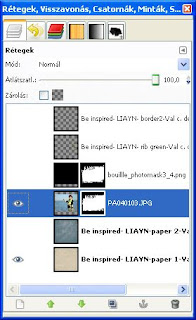 És ilyen lett a Képablakban látható képem:
És ilyen lett a Képablakban látható képem:
 Olyan, mintha 'le lenne csúszva' a maszk.
Olyan, mintha 'le lenne csúszva' a maszk.
Megfogtam az Áthelyezési eszközzel és feljebb vittem (figyeljük meg a fenti képen, ami a Rétegek ablakot mutatja, hogy a maszkon dolgozunk (fehér körülötte a szegély :-) Ha mégsem így lenne, kattintsunk rá).
 Ennek eredménye:
Ennek eredménye:
 Már majdnem jó - kicsit éles a maszk határvonala itt-ott.
Már majdnem jó - kicsit éles a maszk határvonala itt-ott.
Jó lenne még növeli a maszkot, de egyenlőre nem lehet, mert a maszk rétege pontosan akkora, mint a maszk.
Viszoont ha a maszk rétegét képméretűvé alakítjuk, máris tudunk rá festeni. Ehhez válasszuk a Képablakban a Réteg / Réteg kép-méretűvé alakítása menüpontot:
 Majd ezután valami jó kis maszatolt szélű ecsettel fedjük el ezeket az éles határvonalakat (én nem csináltam meg mindenhol, csak a bal szélen meg felül):
Majd ezután valami jó kis maszatolt szélű ecsettel fedjük el ezeket az éles határvonalakat (én nem csináltam meg mindenhol, csak a bal szélen meg felül):

Készen is vagyunk :-)
Ehhez az oldalamhoz (az alsóhoz) muszáj volt áthelyeznem egy maszkot, mert különben nem tudtam volna sehogysem rátenni a képre úgy, hogy ahogy szerettem volna, mert valamelyik részét úgy fedte volna el, ahogy nekem nem tetszett.
Hogyan oldottam meg mégis a feladatot? Áthelyeztem a maszkot :-)
Abban a bejegyzésben, amire az elején utaltam, részletesen leírtam a rétegmaszk használatát. A következő képen a Rétegek ablak látható (az eredeti maszkot láthatatlanná tettem):
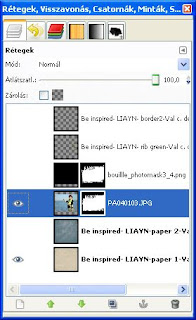 És ilyen lett a Képablakban látható képem:
És ilyen lett a Képablakban látható képem: Olyan, mintha 'le lenne csúszva' a maszk.
Olyan, mintha 'le lenne csúszva' a maszk.Megfogtam az Áthelyezési eszközzel és feljebb vittem (figyeljük meg a fenti képen, ami a Rétegek ablakot mutatja, hogy a maszkon dolgozunk (fehér körülötte a szegély :-) Ha mégsem így lenne, kattintsunk rá).
 Ennek eredménye:
Ennek eredménye: Már majdnem jó - kicsit éles a maszk határvonala itt-ott.
Már majdnem jó - kicsit éles a maszk határvonala itt-ott.Jó lenne még növeli a maszkot, de egyenlőre nem lehet, mert a maszk rétege pontosan akkora, mint a maszk.
Viszoont ha a maszk rétegét képméretűvé alakítjuk, máris tudunk rá festeni. Ehhez válasszuk a Képablakban a Réteg / Réteg kép-méretűvé alakítása menüpontot:
 Majd ezután valami jó kis maszatolt szélű ecsettel fedjük el ezeket az éles határvonalakat (én nem csináltam meg mindenhol, csak a bal szélen meg felül):
Majd ezután valami jó kis maszatolt szélű ecsettel fedjük el ezeket az éles határvonalakat (én nem csináltam meg mindenhol, csak a bal szélen meg felül):
Készen is vagyunk :-)
2009. november 8., vasárnap
Áthelyezés
Egyszer kipróbáltam a PS-t és az agyamra ment, hogy mindig csak az aktív réteget lehetett áthelyezni. Valószínűleg nem úgy volt beálítva, ahogy én azt a Gimpnél megszoktam :-)
Node, a Gimpet is be lehet állítani ám ilyen utálatosra:
Válasszuk ki az Eszközök ablakban az Áthelyezési eszközt és az ablak alsó részében, ahol mindig az adott eszközre vonatkozó beállításainkat tehetjük meg, válasszuk ki az 'Aktív réteg áthelyezése' lehetőséget, mint itt:
 Ekkor más réteget meg sem tudunk mozdítani.
Ekkor más réteget meg sem tudunk mozdítani.
Amúgy egyébként jó ám ez a lehetőség ;-) Nagyon kis iciri-piciri méretű réteget így ügyesen meg tudunk fogni - míg, ha a szokásos beállítással dolgozunk, akkor vagy nagyon ügyesnek kell lenni, hogy megfogjuk a réteget vagy pedig szemfülesnek, hogy megnöveljük a nagyítást :-)
Ja, és ha nem sikerül megfogni egy réteget, bármennyire is próbálkozunk, mielőtt bedühödünk, ellenőrizzük le ezt a beállítást ;-)
Node, a Gimpet is be lehet állítani ám ilyen utálatosra:
Válasszuk ki az Eszközök ablakban az Áthelyezési eszközt és az ablak alsó részében, ahol mindig az adott eszközre vonatkozó beállításainkat tehetjük meg, válasszuk ki az 'Aktív réteg áthelyezése' lehetőséget, mint itt:
 Ekkor más réteget meg sem tudunk mozdítani.
Ekkor más réteget meg sem tudunk mozdítani.Amúgy egyébként jó ám ez a lehetőség ;-) Nagyon kis iciri-piciri méretű réteget így ügyesen meg tudunk fogni - míg, ha a szokásos beállítással dolgozunk, akkor vagy nagyon ügyesnek kell lenni, hogy megfogjuk a réteget vagy pedig szemfülesnek, hogy megnöveljük a nagyítást :-)
Ja, és ha nem sikerül megfogni egy réteget, bármennyire is próbálkozunk, mielőtt bedühödünk, ellenőrizzük le ezt a beállítást ;-)
2009. november 7., szombat
2009. november 5., csütörtök
Sorozatos telítetlenné tevés
A telítetlenné tevés azt jelenti, hogy egy színes képből szürkeárnyalatosat készítünk, vagyis a színek teltségét, amitől a színeket ténylegesen színesnek látjuk, lecsökkentjük nullára :-)
Ha egy képből fekete-fehér (vagyis igaziból szürkeárnyalatos) képet szeretnénk készíteni, akkor a Képablakban a Színek / Telítetlenné tevés menüpontot választjuk a kép rétegén.
Ez eddig egyszerű és szerintem már mindenki használta is :-)
Mi a helyzet, ha több képpel is szeretnénk ugyanezt megtenni, lehetőleg gyorsan?
Először ehhez rétegként megnyitjuk az összes képünket, majd az egyiket (célszerű a legalsót vagy a legfelsőt választani) telíttlenné tesszük.
Ha a következő, másik rétegen levő képpel is ugyanezt el szeretnénk játszani, akkor rámegyünk a kép rétegére a Rétegek ablakban és egyszerűen utána a Képablakban a képre kattintunk, majd a felugró ablakot (Telítetlenné tevés a neve :-) ) 'leokézzuk'. Így gyorsan, egy lendülettel végig tudunk menni a képeinken és az eredmény: színes képekből fekete-fehérek, néhány kattintással :-)
Próbáld ki ezt is! ;-)
Ha egy képből fekete-fehér (vagyis igaziból szürkeárnyalatos) képet szeretnénk készíteni, akkor a Képablakban a Színek / Telítetlenné tevés menüpontot választjuk a kép rétegén.
Ez eddig egyszerű és szerintem már mindenki használta is :-)
Mi a helyzet, ha több képpel is szeretnénk ugyanezt megtenni, lehetőleg gyorsan?
Először ehhez rétegként megnyitjuk az összes képünket, majd az egyiket (célszerű a legalsót vagy a legfelsőt választani) telíttlenné tesszük.
Ha a következő, másik rétegen levő képpel is ugyanezt el szeretnénk játszani, akkor rámegyünk a kép rétegére a Rétegek ablakban és egyszerűen utána a Képablakban a képre kattintunk, majd a felugró ablakot (Telítetlenné tevés a neve :-) ) 'leokézzuk'. Így gyorsan, egy lendülettel végig tudunk menni a képeinken és az eredmény: színes képekből fekete-fehérek, néhány kattintással :-)
Próbáld ki ezt is! ;-)
Címkék:
képmanipuláció,
kezdőknek,
színezés,
tippek
2009. november 3., kedd
Sorozatos mentés
Egy aprócska észrevétel, amit mentés közben tapasztaltam:
Tegyük fel, hogy fényképeket mentek foto1, foto2, foto3 stb. néven.
Ha a soron következő képet el szeretném menteni .jpg formátumban, sokszor csinálom azt, hogy egy már meglevő .jpg kiterjesztésű képre kattintok (a mappában, amibe mentem a képeket, mert ekkor csak annyi a dolgom, hogy a sorszámot írom át (mondjuk a foto1.jpg-re kattintok és akkor csak az 1-et kell átírnom egy másik számra)). És utána Enter és már menti is a képet. Elvileg.
Gyakran nem reagál az Enterre, vagyis hiába nyomom le, nem történik meg a mentés. Próbálok alul a Mentés gombra is kattintani, ekkor sem történik semmi.
Az oka: a kurzor a kép neve és nem a kiterjesztéssel ellátott neve után van.
Vagyis pl. foto2.jpg esetében a foto2 után van a kurzor, a pont előtt, nem pedig a teljes név végén.
Egy kattintás a teljes név végére és máris sikeresen menthetünk :-)
(Huhh, hát ezt most jól leírtam, remélem, azért érthető volt... de a legjobb persze a gyakorlatban kipróbálni, mert tényleg felesleges bosszankodástól kímélhetjük meg magunkat egy kattintással).
Tegyük fel, hogy fényképeket mentek foto1, foto2, foto3 stb. néven.
Ha a soron következő képet el szeretném menteni .jpg formátumban, sokszor csinálom azt, hogy egy már meglevő .jpg kiterjesztésű képre kattintok (a mappában, amibe mentem a képeket, mert ekkor csak annyi a dolgom, hogy a sorszámot írom át (mondjuk a foto1.jpg-re kattintok és akkor csak az 1-et kell átírnom egy másik számra)). És utána Enter és már menti is a képet. Elvileg.
Gyakran nem reagál az Enterre, vagyis hiába nyomom le, nem történik meg a mentés. Próbálok alul a Mentés gombra is kattintani, ekkor sem történik semmi.
Az oka: a kurzor a kép neve és nem a kiterjesztéssel ellátott neve után van.
Vagyis pl. foto2.jpg esetében a foto2 után van a kurzor, a pont előtt, nem pedig a teljes név végén.
Egy kattintás a teljes név végére és máris sikeresen menthetünk :-)
(Huhh, hát ezt most jól leírtam, remélem, azért érthető volt... de a legjobb persze a gyakorlatban kipróbálni, mert tényleg felesleges bosszankodástól kímélhetjük meg magunkat egy kattintással).
2009. november 1., vasárnap
Fontajánló
Gyorsan idelinkelek egy szuper fontlelőhelyet, nehogy elkavarodjon, mert én is most kaptam kedves barátnémtól, Altalena-Brigitől :-)
Sok-sok írott betűkészlet lelhető itt. :-)
A telepítéséről már írtam.
***
Kiváncsian várom, ki lesz az 50. olvasóm :-) Hajrá!
Sok-sok írott betűkészlet lelhető itt. :-)
A telepítéséről már írtam.
***
Kiváncsian várom, ki lesz az 50. olvasóm :-) Hajrá!
Feliratkozás:
Bejegyzések (Atom)











